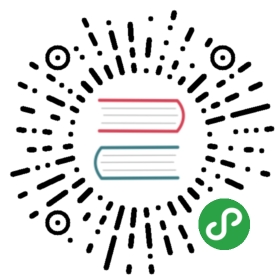原生平台 JavaScript 调试
游戏发布到原生平台后,由于运行环境不同,可能会出现在浏览器预览时无法重现的 Bug,这时我们就必须直接在原生平台下进行调试。Cocos Creator 可以很方便地对原生平台中的 JavaScript 进行远程调试。
模拟器调试
一般来说,原生平台的大多数问题都可以在模拟器中进行重现,我们可以先在模拟器中测试,有问题的话直接在模拟器中调试即可。模拟器调试有以下两种方法。
方法一
首先在编辑器工具栏正上方选择使用 模拟器(调试) 作为预览平台,然后点击编辑器中的 运行预览 按钮在模拟器中运行游戏。

运行模拟器后,直接用 Chrome 浏览器打开地址:chrome-devtools://devtools/bundled/inspector.html?v8only=true&ws=127.0.0.1:5086/00010002-0003-4004-8005-000600070008 即可进行调试:

方法二
从 v2.0.7 开始,设置 面板的 预览运行 中新增了 开启模拟器调试界面 功能。调试步骤如下:
- 在 设置 -> 预览运行 面板中勾选 开启模拟器调试界面,然后点击保存。
- 在编辑器上方选择模拟器并点击 运行预览 按钮,即可在模拟器预览项目时自动打开调试窗口进行调试。
真机调试
如果游戏只有在真机上才能运行,或者模拟器重现不了问题,那就必须用真机对打包后的游戏进行调试。调试步骤如下:
- 确保 Android/iOS 设备与 Windows 或者 Mac 在同一个局域网中。注意在调试过程中请勿使用 VPN ,否则可能导致无法正常调试。
- 在 Creator 的 构建发布 面板选择 Android/iOS 平台、Debug 模式,构建编译运行工程(iOS 平台建议通过 Xcode 连接真机进行编译运行)。
- 用 Chrome 浏览器打开地址:
chrome-devtools://devtools/bundled/inspector.html?v8only=true&ws={IP}:6086/00010002-0003-4004-8005-000600070008即可进行调试。其中{IP}为 Android/iOS 设备的本地 IP。

其它平台调试
如果需要在 Release 模式下调试,或者需要发布到 Windows 或者 Mac 平台上调试,或者需要调试定制后的原生引擎,可参考更详细的 JSB 2.0 使用指南:远程调试与 Profile。